Programa
Neste tutorial, vamos aprender a fazer o ajuste fino do Llama 3 com um conjunto de dados médicos. Também transformaremos o modelo em um formato pronto para uso local por meio do aplicativo Jan.
Mais especificamente, vamos:
- Aprender mais sobre os modelos Llama 3.
- Fazer o ajuste fino de um modelo Llama 3 com um conjunto de dados médicos.
- Mesclar o adaptador com o modelo básico e enviar o modelo completo para o Hugging Face Hub.
- Converter os arquivos do modelo no formato GGUF com Llama.cpp.
- Quantizar o modelo em GGUF e enviar o arquivo para o Hugging Face Hub.
- Usar o modelo ajustado localmente com o aplicativo Jan.
Se você está procurando um programa selecionado para aprender IA, confira este programa de seis cursos sobre Fundamentos de IA.
Introdução ao Lhama 3
A Meta lançou uma nova série de grandes modelos de linguagem (LLMs, Large Language Models) chamada Llama 3, uma coleção de modelos de texto para texto pré-treinados e ajustados por instruções.
O Llama 3 é um modelo de linguagem autorregressivo que usa uma arquitetura de transformador otimizada. Os modelos pré-treinados e ajustados por instruções vêm com 8 bilhões e 70 bilhões de parâmetros, com tamanho de contexto de 8 mil tokens.
O Llama 3 8B é o LLM preferido na Hugging Face. Sua versão ajustada por instruções é melhor do que o Gemma 7B-It, do Google, e o Mistral 7B Instruct em várias métricas de desempenho. A versão 70B ajustada por instruções superou o Gemini Pro 1.5 e o Claude Sonnet na maioria das métricas de desempenho:
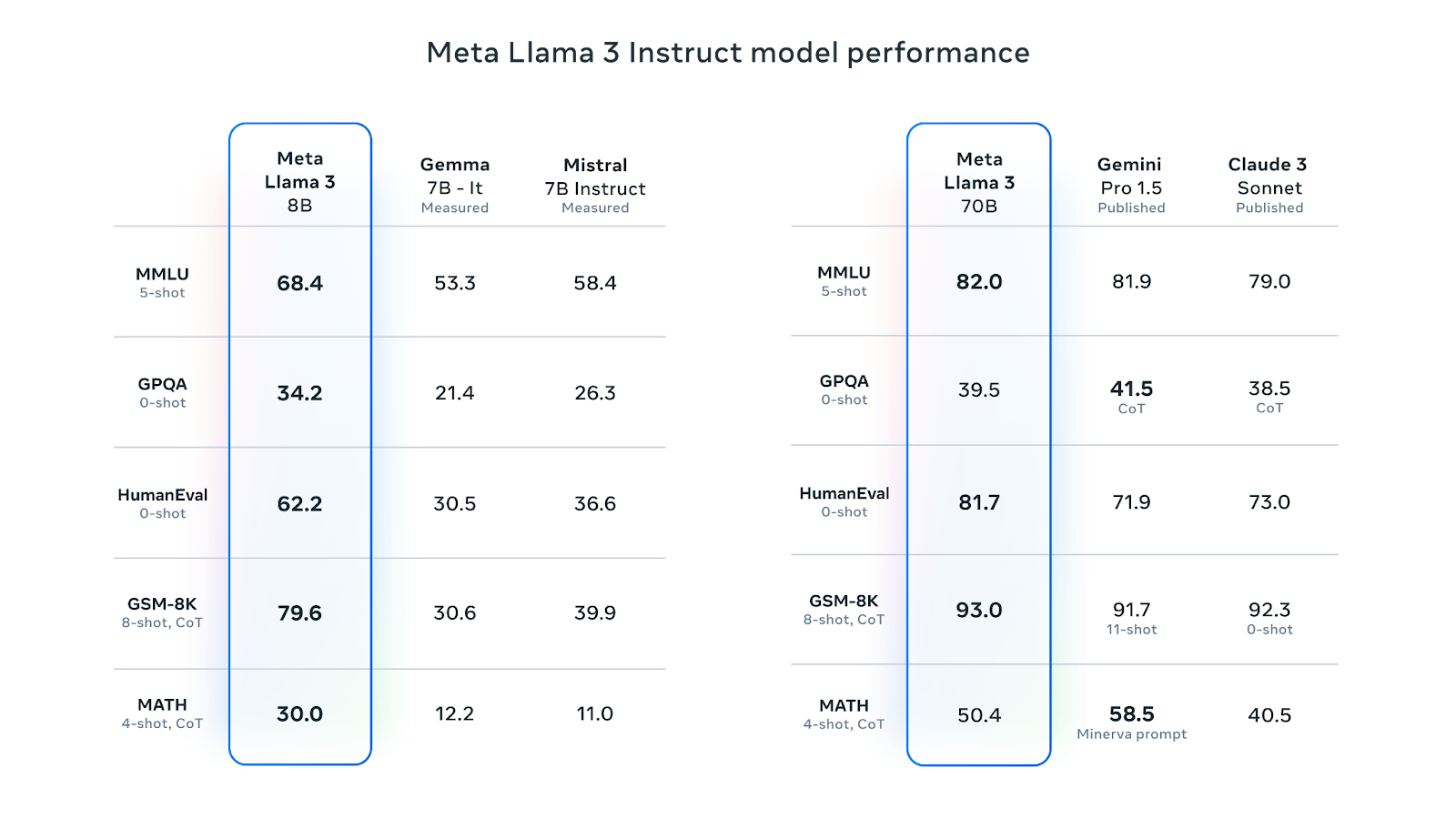
Fonte: Meta Llama 3
A Meta treinou o Llama 3 com uma nova combinação de dados online disponíveis publicamente, usando mais de 15 trilhões de tokens. O limite de conhecimento do modelo 8B é até março de 2023, enquanto o do modelo 70B é dezembro de 2023. Os modelos usam Grouped-Query Attention (GQA), que reduz a largura de banda da memória e aumenta a eficiência.
Os modelos Llama 3 foram lançados nos termos de uma licença comercial personalizada. Para acessar o modelo, você precisa preencher o formulário com seu nome, afiliação e e-mail e aceitar os termos e condições. Se você usar e-mails diferentes para plataformas diferentes, como Kaggle e Hugging Face, talvez seja necessário preencher o formulário várias vezes.
Você pode saber mais sobre o Llama 3 neste artigo: O que é o Llama 3?
1. Ajuste fino do Llama 3
Neste tutorial, faremos o ajuste fino do modelo Llama 3 8B-Chat usando o conjunto de dados ruslanmv/ai-medical-chatbot. O conjunto de dados contém 250 mil diálogos entre paciente e médico. Vamos usar o Kaggle Notebook para acessar esse modelo e GPUs gratuitas.
Configuração
Antes de iniciarmos o Kaggle Notebook, preencha o formulário de download da Meta com seu e-mail do Kaggle e, em seguida, acesse a página do modelo Llama 3 no Kaggle e aceite o contrato. O processo de aprovação pode levar de um a dois dias.
Agora vamos seguir estas etapas:
1. Inicie um novo Notebook no Kaggle e adicione o modelo Llama 3 clicando no botão + Add Input (Adicionar entrada), selecionando a opção Models (Modelos) e clicando no botão de mais + ao lado do modelo Llama 3. Depois disso, selecione a estrutura, a variação e a versão corretas e adicione o modelo.
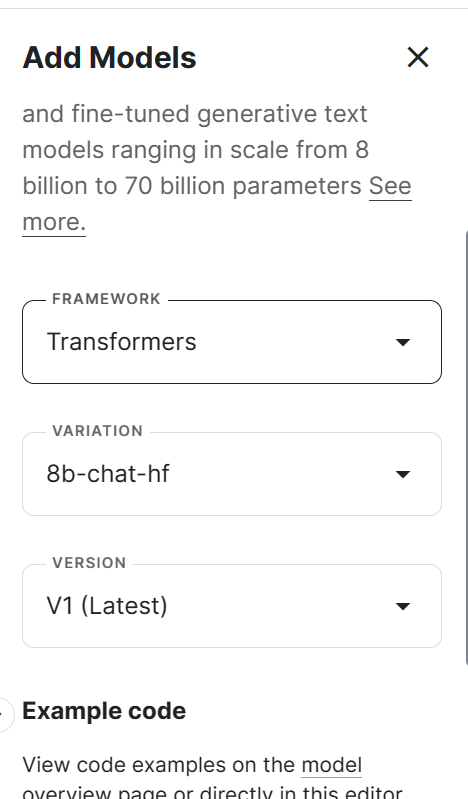
2. Vá até Session options (Opções da sessão) e selecione GPU P100 como acelerador.
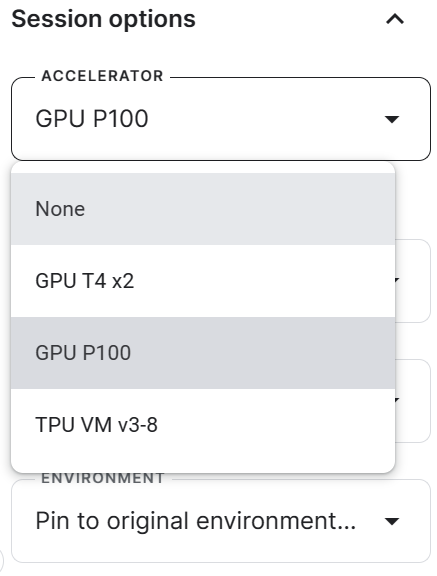
3. Gere o token Hugging Face e Weights & Biases e crie o Kaggle Secrets. Você pode criar e ativar Kaggle Secrets acessando Add-ons > Secrets > Add (Complementos > Segredos > Adicionar).
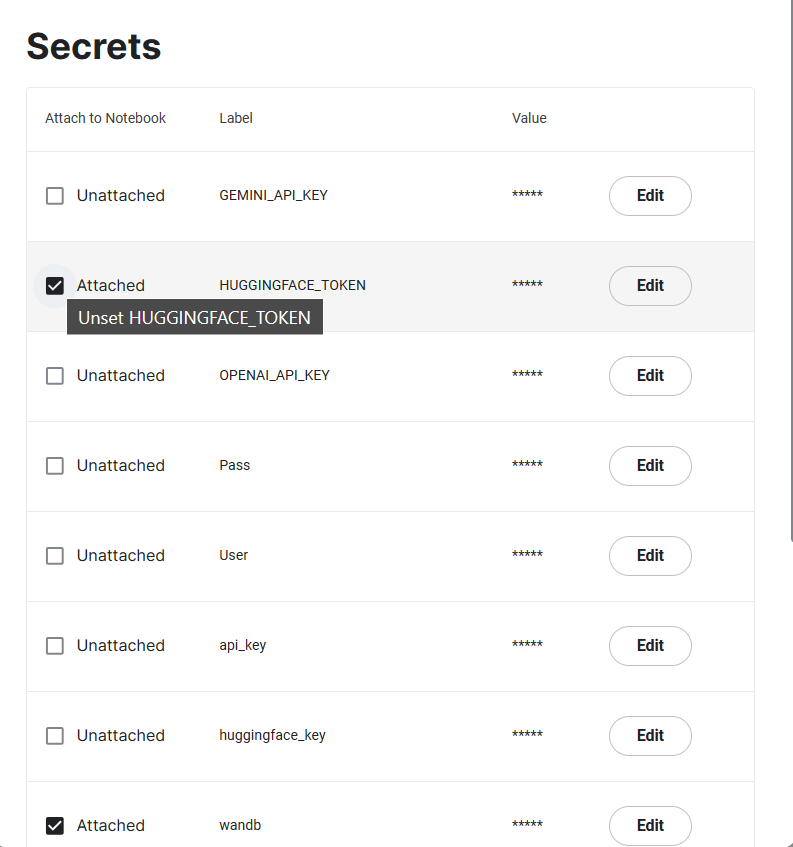
4. Inicie a sessão do Kaggle instalando todos os pacotes Python necessários.
%%capture
%pip install -U transformers
%pip install -U datasets
%pip install -U accelerate
%pip install -U peft
%pip install -U trl
%pip install -U bitsandbytes
%pip install -U wandb5. Importe as páginas Python necessárias para carregar o conjunto de dados, o modelo, o tokenizador e o ajuste fino.
from transformers import (
AutoModelForCausalLM,
AutoTokenizer,
BitsAndBytesConfig,
HfArgumentParser,
TrainingArguments,
pipeline,
logging,
)
from peft import (
LoraConfig,
PeftModel,
prepare_model_for_kbit_training,
get_peft_model,
)
import os, torch, wandb
from datasets import load_dataset
from trl import SFTTrainer, setup_chat_format6. Vamos acompanhar o processo de treinamento usando a Weights & Biases e, em seguida, salvar o modelo ajustado no Hugging Face. Para isso, precisamos fazer login no Hugging Face Hub e na Weights & Biases usando a chave da API.
from huggingface_hub import login
from kaggle_secrets import UserSecretsClient
user_secrets = UserSecretsClient()
hf_token = user_secrets.get_secret("HUGGINGFACE_TOKEN")
login(token = hf_token)
wb_token = user_secrets.get_secret("wandb")
wandb.login(key=wb_token)
run = wandb.init(
project='Fine-tune Llama 3 8B on Medical Dataset',
job_type="training",
anonymous="allow"
)7. Configure o modelo básico, o conjunto de dados e a variável do novo modelo. Vamos carregar o modelo básico do Kaggle e o conjunto de dados do HugginFace Hub e, em seguida, salvar o novo modelo.
base_model = "/kaggle/input/llama-3/transformers/8b-chat-hf/1"
dataset_name = "ruslanmv/ai-medical-chatbot"
new_model = "llama-3-8b-chat-doctor"8. Defina o tipo de dados e a implementação da atenção.
torch_dtype = torch.float16
attn_implementation = "eager"Como carregar o modelo e o tokenizador
Nesta parte, vamos carregar o modelo do Kaggle. No entanto, devido a restrições de memória, não é possível carregar o modelo completo. Portanto, estamos carregando o modelo usando precisão de 4 bits.
Nosso objetivo neste projeto é reduzir o uso de memória e acelerar o processo de ajuste fino.
# QLoRA config
bnb_config = BitsAndBytesConfig(
load_in_4bit=True,
bnb_4bit_quant_type="nf4",
bnb_4bit_compute_dtype=torch_dtype,
bnb_4bit_use_double_quant=True,
)
# Load model
model = AutoModelForCausalLM.from_pretrained(
base_model,
quantization_config=bnb_config,
device_map="auto",
attn_implementation=attn_implementation
)Carregue o tokenizador e, em seguida, configure um modelo e um tokenizador para tarefas de IA de conversação. Por padrão, ele usa o modelo chatml da OpenAI, que converte o texto de entrada em um formato semelhante a um bate-papo.
# Load tokenizer
tokenizer = AutoTokenizer.from_pretrained(base_model)
model, tokenizer = setup_chat_format(model, tokenizer)Como adicionar o adaptador à camada
O ajuste fino do modelo completo leva muito tempo. Portanto, para melhorar o tempo de treinamento, vamos anexar a camada do adaptador com alguns parâmetros, tornando todo o processo mais rápido e eficiente em termos de memória.
# LoRA config
peft_config = LoraConfig(
r=16,
lora_alpha=32,
lora_dropout=0.05,
bias="none",
task_type="CAUSAL_LM",
target_modules=['up_proj', 'down_proj', 'gate_proj', 'k_proj', 'q_proj', 'v_proj', 'o_proj']
)
model = get_peft_model(model, peft_config)Como carregar o conjunto de dados
Para carregar e pré-processar o conjunto de dados, vamos:
1. Carregar o conjunto de dados ruslanmv/ai-medical-chatbot, embaralhá-lo e selecionar apenas as 1.000 primeiras linhas. Isso reduz significativamente o tempo de treinamento.
2. Formatar o modelo de bate-papo para torná-lo coloquial. As perguntas do paciente e as respostas do médico serão combinadas em uma coluna chamada "text".
3. Exibir uma amostra da coluna de texto (a coluna "text" tem um formato semelhante a um bate-papo com tokens especiais).
#Importing the dataset
dataset = load_dataset(dataset_name, split="all")
dataset = dataset.shuffle(seed=65).select(range(1000)) # Only use 1000 samples for quick demo
def format_chat_template(row):
row_json = [{"role": "user", "content": row["Patient"]},
{"role": "assistant", "content": row["Doctor"]}]
row["text"] = tokenizer.apply_chat_template(row_json, tokenize=False)
return row
dataset = dataset.map(
format_chat_template,
num_proc=4,
)
dataset['text'][3]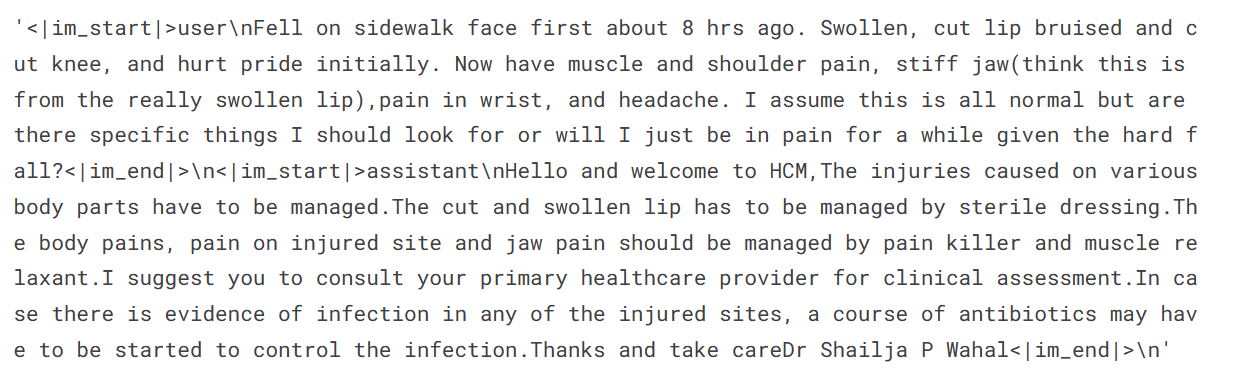
4. Dividir o conjunto de dados em um conjunto de treinamento e validação.
dataset = dataset.train_test_split(test_size=0.1)Ajuste de hiperparâmetros e treinamento do modelo
Estamos definindo os hiperparâmetros do modelo para que possamos executá-lo no Kaggle. Você pode saber mais sobre cada hiperparâmetro lendo o tutorial Ajuste Fino do Llama 2.
Estamos ajustando o modelo para uma época e registrando as métricas usando os pesos e os vieses.
training_arguments = TrainingArguments(
output_dir=new_model,
per_device_train_batch_size=1,
per_device_eval_batch_size=1,
gradient_accumulation_steps=2,
optim="paged_adamw_32bit",
num_train_epochs=1,
evaluation_strategy="steps",
eval_steps=0.2,
logging_steps=1,
warmup_steps=10,
logging_strategy="steps",
learning_rate=2e-4,
fp16=False,
bf16=False,
group_by_length=True,
report_to="wandb"
)Agora, vamos configurar um treinador de ajuste fino supervisionado (SFT, Supervised Fine-tuning) e fornecer um conjunto de dados de treinamento e avaliação, a configuração do LoRA, o argumento de treinamento, tokenizador e modelo. Estamos mantendo max_seq_length como 512 para evitar exceder a memória da GPU durante o treinamento.
trainer = SFTTrainer(
model=model,
train_dataset=dataset["train"],
eval_dataset=dataset["test"],
peft_config=peft_config,
max_seq_length=512,
dataset_text_field="text",
tokenizer=tokenizer,
args=training_arguments,
packing= False,
)Daremos início ao processo de ajuste fino executando o seguinte código.
trainer.train()As perdas durante o treinamento e a validação diminuíram. Cogite treinar o modelo por três épocas com o conjunto de dados completo para obter melhores resultados.
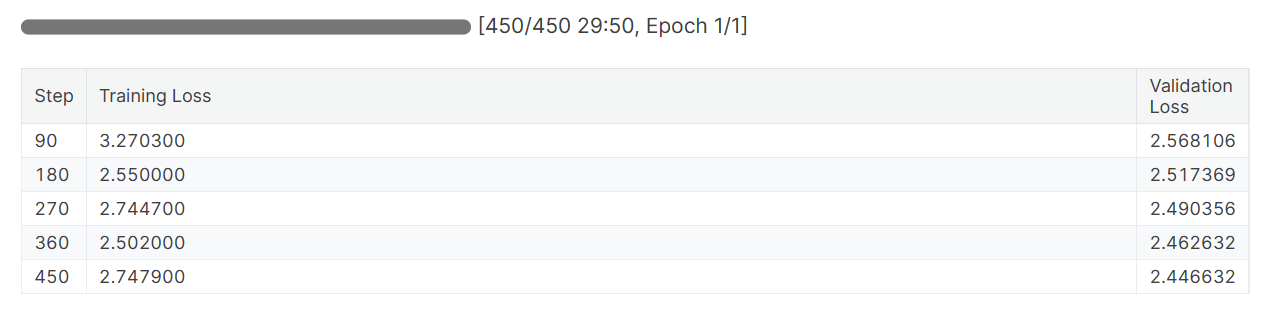
Avaliação do modelo
Quando você terminar a sessão da Weights & Biases, ela vai gerar o histórico e o resumo da execução.
wandb.finish()
model.config.use_cache = True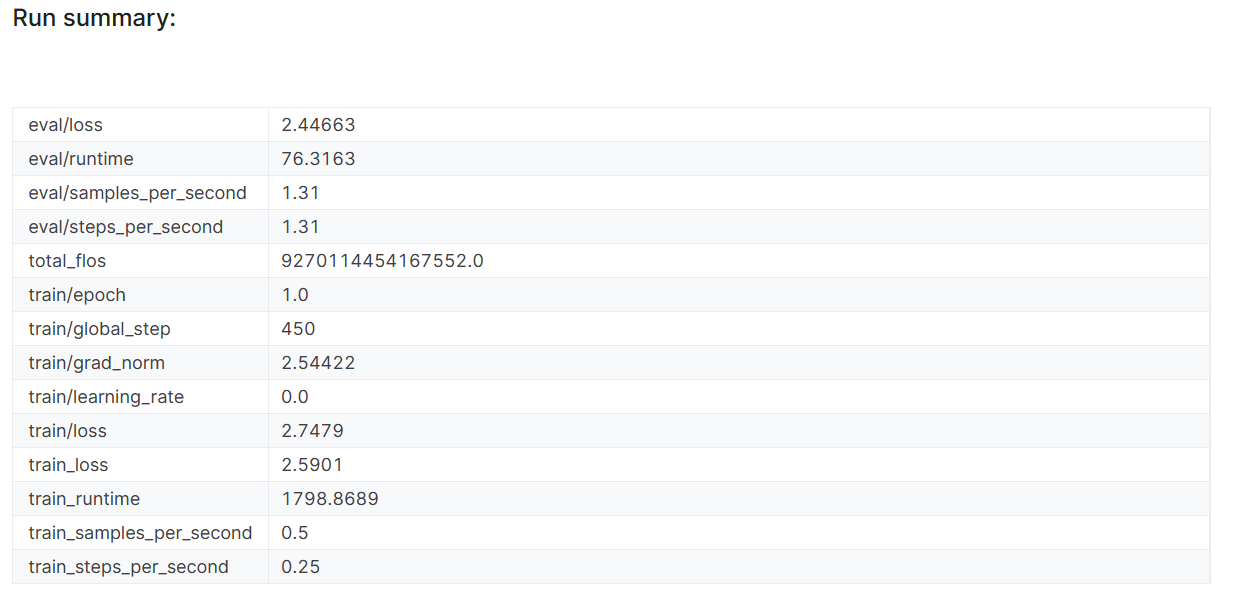
As métricas de desempenho do modelo também são armazenadas com o nome do projeto específico na sua conta da Weights & Biases.
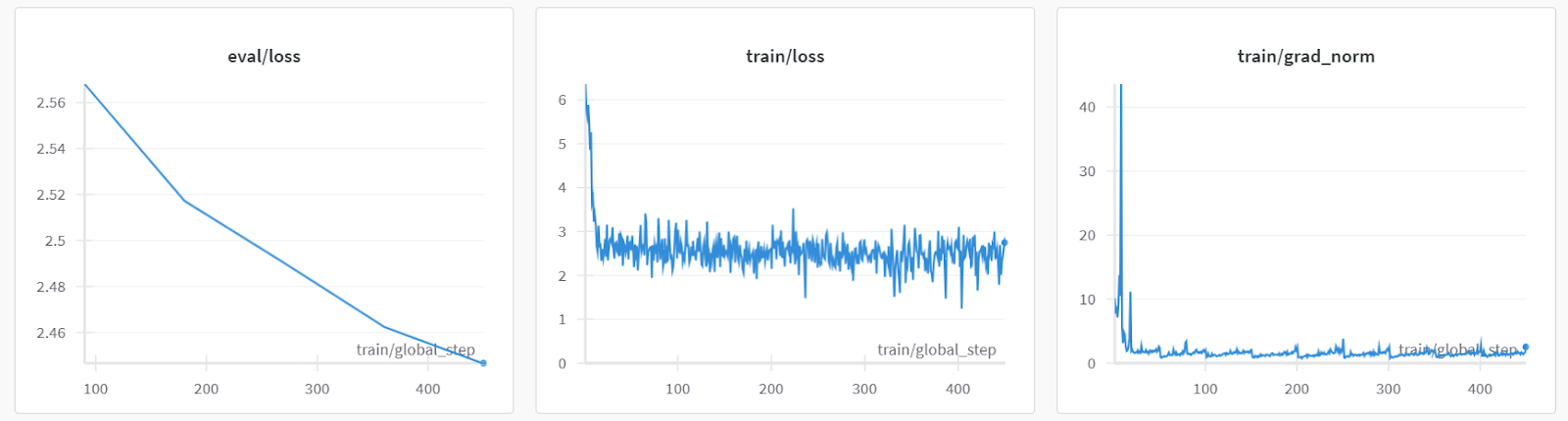
Vamos avaliar o modelo com uma consulta de amostra de paciente para verificar se ele está devidamente ajustado.
Para gerar uma resposta, precisamos converter as mensagens em formato de bate-papo, passá-las pelo tokenizador, inserir o resultado no modelo e, em seguida, decodificar o token gerado para exibir o texto.
messages = [
{
"role": "user",
"content": "Hello doctor, I have bad acne. How do I get rid of it?"
}
]
prompt = tokenizer.apply_chat_template(messages, tokenize=False,
add_generation_prompt=True)
inputs = tokenizer(prompt, return_tensors='pt', padding=True,
truncation=True).to("cuda")
outputs = model.generate(**inputs, max_length=150,
num_return_sequences=1)
text = tokenizer.decode(outputs[0], skip_special_tokens=True)
print(text.split("assistant")[1])
Acontece que podemos obter resultados médios mesmo com uma única época.
Como salvar o arquivo de modelo
Agora, vamos salvar o adaptador ajustado e enviá-lo para o Hugging Face Hub. A API do Hub cria automaticamente o repositório e armazena o arquivo do adaptador.
trainer.model.save_pretrained(new_model)
trainer.model.push_to_hub(new_model, use_temp_dir=False)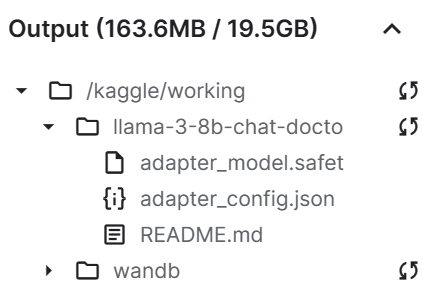
Como podemos ver, o arquivo do adaptador salvo é consideravelmente menor do que o modelo básico.
Por fim, vamos salvar o notebook com o arquivo do adaptador para mesclá-lo com o modelo básico no novo notebook.
Para salvar o Kaggle Notebook, clique no botão Save Version (Salvar versão), no canto superior direito, selecione o tipo de versão como Quick Save (Salvamento rápido), abra a configuração avançada, selecione Always save output when creating a Quick Save (Sempre salvar a saída ao criar um salvamento rápido) e pressione o botão Save (Salvar).

Se você estiver enfrentando um problema ao executar o código, consulte este Kaggle Notebook: Ajuste fino do Llama 3 8B com o conjunto de dados médicos.
Fizemos um ajuste fino em nosso modelo usando a GPU. Você também pode aprender a fazer o ajuste fino de LLMs usando as TPUs seguindo o tutorial Como Fazer o Ajuste Fino e Inferências com o Modelo Gemma do Google Usando TPUs.
Se quiser saber como fazer o ajuste fino de outros modelos, confira este Tutorial de Mistral 7B: Guia Passo a Passo para Usar e Fazer o Ajuste Fino do Mistral 7B.
2. Mesclagem no Llama 3
Para usar o modelo ajustado localmente, precisamos primeiro mesclar o adaptador com o modelo básico e, em seguida, salvar o modelo completo.
Configuração
Vamos seguir estas etapas:
1. Crie um novo Kaggle Notebook e instale todos os pacotes Python necessários. Verifique se você está usando a GPU como acelerador.
%%capture
%pip install -U bitsandbytes
%pip install -U transformers
%pip install -U accelerate
%pip install -U peft
%pip install -U trl2. Faça login no Hugging Face Hub usando o Kaggle Secrets. Isso ajuda a carregar facilmente o modelo completo e ajustado.
from huggingface_hub import login
from kaggle_secrets import UserSecretsClient
user_secrets = UserSecretsClient()
hf_token = user_secrets.get_secret("HUGGINGFACE_TOKEN")
login(token = hf_token)3. Adicione o modelo Llama 3 8B Chat e um Notebook do Kaggle ajustado que salvamos recentemente. Podemos adicionar os Notebooks na sessão atual da mesma forma que adicionamos um conjunto de dados e modelos.
Ao adicionar o Notebook à sessão do Kaggle, é possível acessar os arquivos de saída. No nosso caso, é um arquivo de adaptador de modelo.
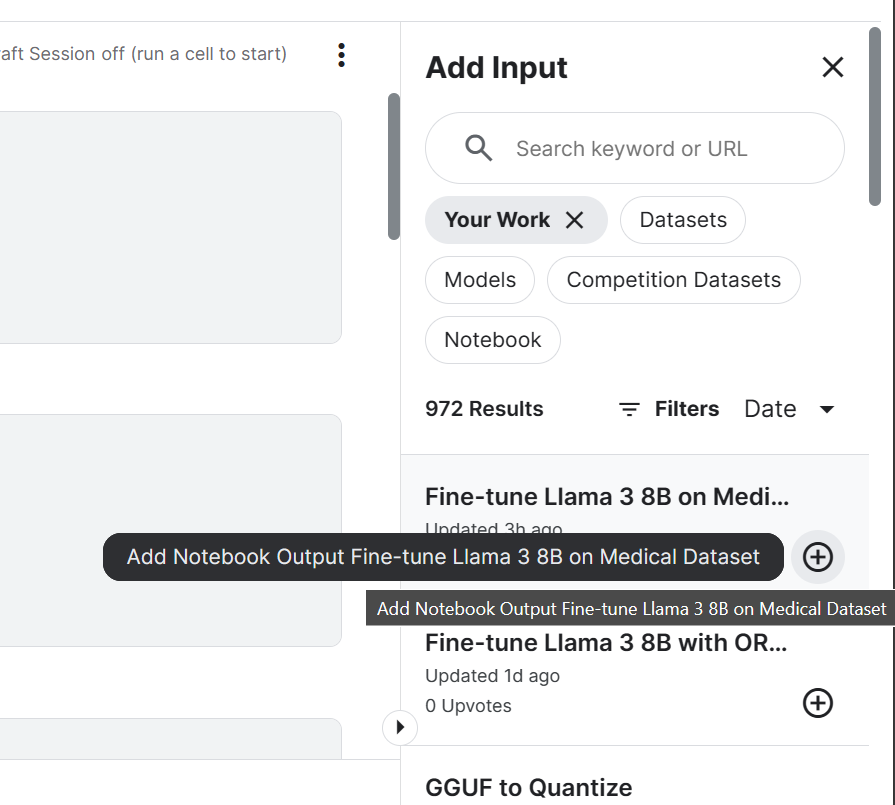
4. Defina a variável com a localização do modelo básico e do adaptador.
base_model = "/kaggle/input/llama-3/transformers/8b-chat-hf/1"
new_model = "/kaggle/input/fine-tune-llama-3-8b-on-medical-dataset/llama-3-8b-chat-doctor/"Mesclagem do modelo básico com o adaptador
Primeiro, carregamos o tokenizador e o modelo básico usando a biblioteca transformers. Em seguida, configuramos o formato de bate-papo usando a biblioteca trl. Por fim, carregamos e mesclamos o adaptador ao modelo básico usando a biblioteca PEFT.
A função merge_and_unload() nos ajuda a mesclar os pesos do adaptador com o modelo básico e a usá-lo como modelo autônomo.
from transformers import AutoModelForCausalLM, AutoTokenizer, pipeline
from peft import PeftModel
import torch
from trl import setup_chat_format
# Reload tokenizer and model
tokenizer = AutoTokenizer.from_pretrained(base_model)
base_model_reload = AutoModelForCausalLM.from_pretrained(
base_model,
return_dict=True,
low_cpu_mem_usage=True,
torch_dtype=torch.float16,
device_map="auto",
trust_remote_code=True,
)
base_model_reload, tokenizer = setup_chat_format(base_model_reload, tokenizer)
# Merge adapter with base model
model = PeftModel.from_pretrained(base_model_reload, new_model)
model = model.merge_and_unload()Inferência do modelo
Para verificar se o modelo foi mesclado corretamente, faremos uma inferência simples usando pipeline da biblioteca transformers. Vamos converter a mensagem usando o modelo de chat e, em seguida, fornecer um prompt para o pipeline. O pipeline foi inicializado usando o modelo, o tokenizador e o tipo de tarefa.
Como observação, você pode definir device_map como "auto" se quiser usar várias GPUs.
messages = [{"role": "user", "content": "Hello doctor, I have bad acne. How do I get rid of it?"}]
prompt = tokenizer.apply_chat_template(messages, tokenize=False, add_generation_prompt=True)
pipe = pipeline(
"text-generation",
model=model,
tokenizer=tokenizer,
torch_dtype=torch.float16,
device_map="auto",
)
outputs = pipe(prompt, max_new_tokens=120, do_sample=True, temperature=0.7, top_k=50, top_p=0.95)
print(outputs[0]["generated_text"])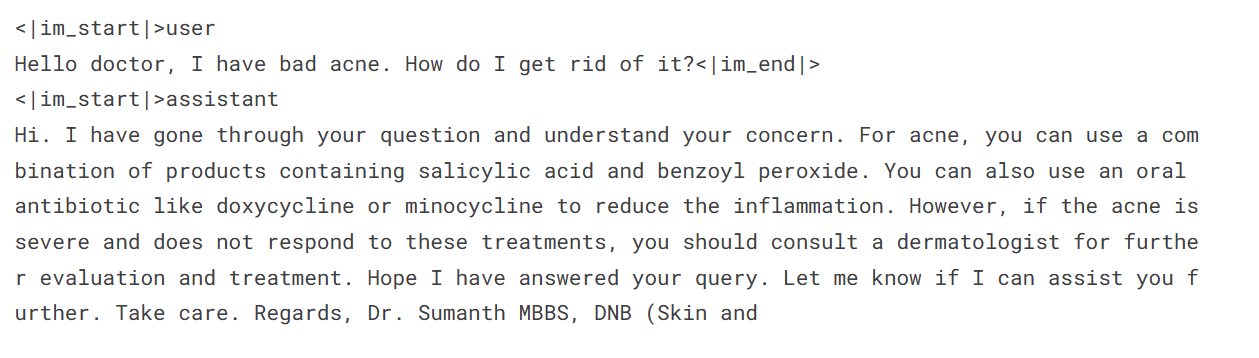
Nosso modelo ajustado está funcionando como esperado depois de ser mesclado.
Como salvar e enviar o modelo mesclado
Agora vamos salvar um tokenizador e um modelo usando a função save_pretrained().
model.save_pretrained("llama-3-8b-chat-doctor")
tokenizer.save_pretrained("llama-3-8b-chat-doctor")Os arquivos do modelo são armazenados no formato safetensors, e o tamanho total do modelo é de cerca de 16 GB.
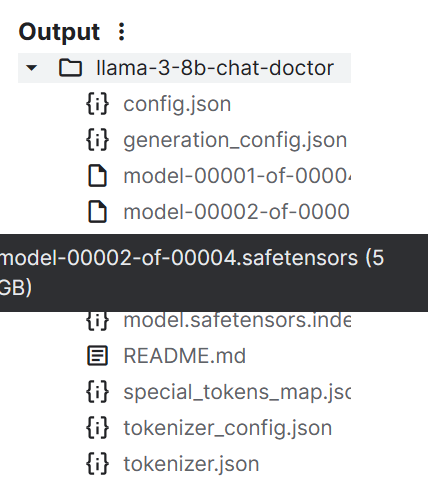
Podemos enviar todos os arquivos para o Hugging Face Hub usando a função push_to_hub().
model.push_to_hub("llama-3-8b-chat-doctor", use_temp_dir=False)
tokenizer.push_to_hub("llama-3-8b-chat-doctor", use_temp_dir=False)No final, podemos salvar o Kaggle Notebook da mesma forma que fizemos anteriormente.
O uso do Adaptador ajustado para modelagem completa do Kaggle Notebook ajuda a resolver qualquer problema relacionado à execução do código por conta própria.
3. Conversão do modelo para GGUF com Llama.cpp
Não é possível usar os arquivos safetensors localmente, pois a maioria dos chatbots de IA locais não é compatível com eles. Em vez disso, vamos convertê-lo no formato de arquivo GGUF com llama.cpp.
Configuração
Inicie a nova sessão do Kaggle Notebook e adicione o Notebook Fine Tuned Adapter to the full model.
Clone o repositório llama.cpp e instale a estrutura llama.cpp usando o comando make, conforme mostrado abaixo.
Como observação, o comando abaixo funciona apenas com o Kaggle Notebook. Talvez você precise fazer algumas alterações para executá-lo em outras plataformas ou localmente.
%cd /kaggle/working
!git clone --depth=1 https://github.com/ggerganov/llama.cpp.git
%cd /kaggle/working/llama.cpp
!sed -i 's|MK_LDFLAGS += -lcuda|MK_LDFLAGS += -L/usr/local/nvidia/lib64 -lcuda|' Makefile
!LLAMA_CUDA=1 conda run -n base make -j > /dev/nullConversão de Safetensors no formato de modelo GGUF
Para converter o modelo no formato GGUF, execute o comando a seguir na célula do Kaggle Notebook.
convert-hf-to-gguf.py requer o diretório do modelo de entrada, o diretório do arquivo de saída e um tipo de saída.
!python convert-hf-to-gguf.py /kaggle/input/fine-tuned-adapter-to-full-model/llama-3-8b-chat-doctor/ \
--outfile /kaggle/working/llama-3-8b-chat-doctor.gguf \
--outtype f16Em poucos minutos, o modelo é convertido e salvo localmente. Em seguida, você pode salvar o notebook para salvar o arquivo.
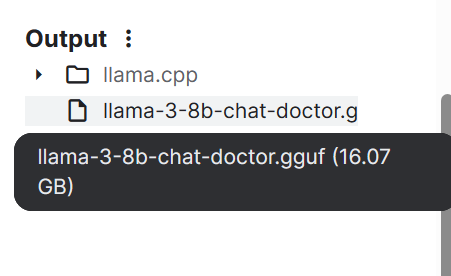
Se você tiver problemas para executar o código acima, consulte o Kaggle Notebook HF LLM to GGUF.
4. Quantização do modelo GGUF
Os laptops comuns não têm memória RAM e GPU suficientes para carregar todo o modelo, por isso temos que quantificar o modelo GGUF, reduzindo o modelo de 16 GB para cerca de 4-5 GB.
Configuração
Inicie a nova sessão do Kaggle Notebook e adicione o Notebook HF LLM to GGUF.
Em seguida, instale o llama.cpp executando o seguinte comando na célula do Kaggle Notebook.
%cd /kaggle/working
!git clone --depth=1 https://github.com/ggerganov/llama.cpp.git
%cd /kaggle/working/llama.cpp
!sed -i 's|MK_LDFLAGS += -lcuda|MK_LDFLAGS += -L/usr/local/nvidia/lib64 -lcuda|' Makefile
!LLAMA_CUDA=1 conda run -n base make -j > /dev/nullQuantização
O script de quantização requer o diretório do modelo GGUF, o diretório do arquivo de saída e um método de quantização. Estamos convertendo o modelo usando o método Q4_K_M.
%cd /kaggle/working/
!./llama.cpp/llama-quantize /kaggle/input/hf-llm-to-gguf/llama-3-8b-chat-doctor.gguf llama-3-8b-chat-doctor-Q4_K_M.gguf Q4_K_M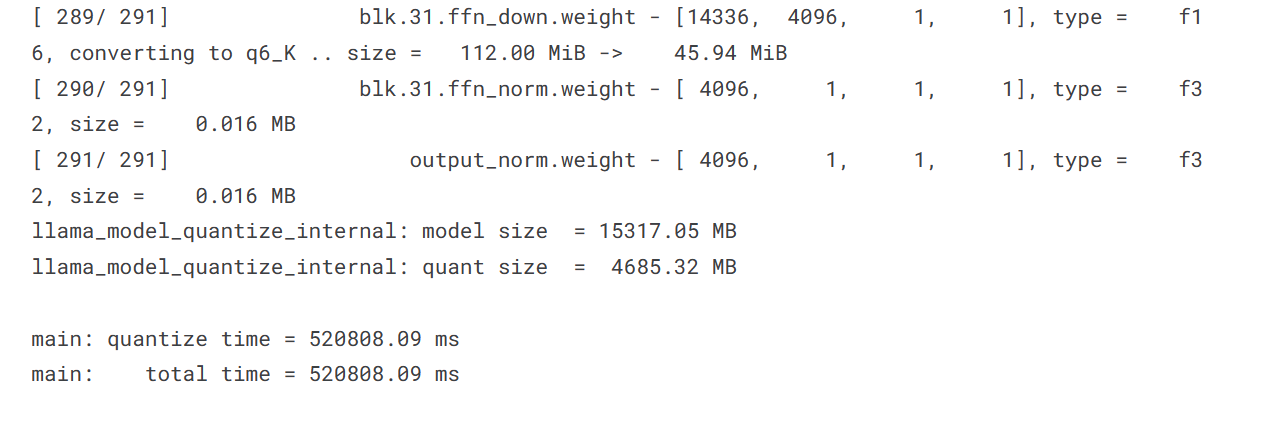
O tamanho do modelo diminuiu consideravelmente de 15.317,05 MB para 4.685,32 MB.
Como enviar o arquivo do modelo para o Hugging Face
Para enviar o arquivo único para o Hugging Face Hub, vamos:
- Fazer login no Hugging Face Hub usando a chave de API.
- Criar o objeto de API.
- Fazer upload do arquivo fornecendo o caminho local, o caminho do repositório, o ID do repositório e o tipo de repositório.
from huggingface_hub import login
from kaggle_secrets import UserSecretsClient
from huggingface_hub import HfApi
user_secrets = UserSecretsClient()
hf_token = user_secrets.get_secret("HUGGINGFACE_TOKEN")
login(token = hf_token)
api = HfApi()
api.upload_file(
path_or_fileobj="/kaggle/working/llama-3-8b-chat-doctor-Q4_K_M.gguf",
path_in_repo="llama-3-8b-chat-doctor-Q4_K_M.gguf",
repo_id="kingabzpro/llama-3-8b-chat-doctor",
repo_type="model",
)
Nosso modelo foi enviado com sucesso para o servidor remoto, conforme mostrado abaixo.
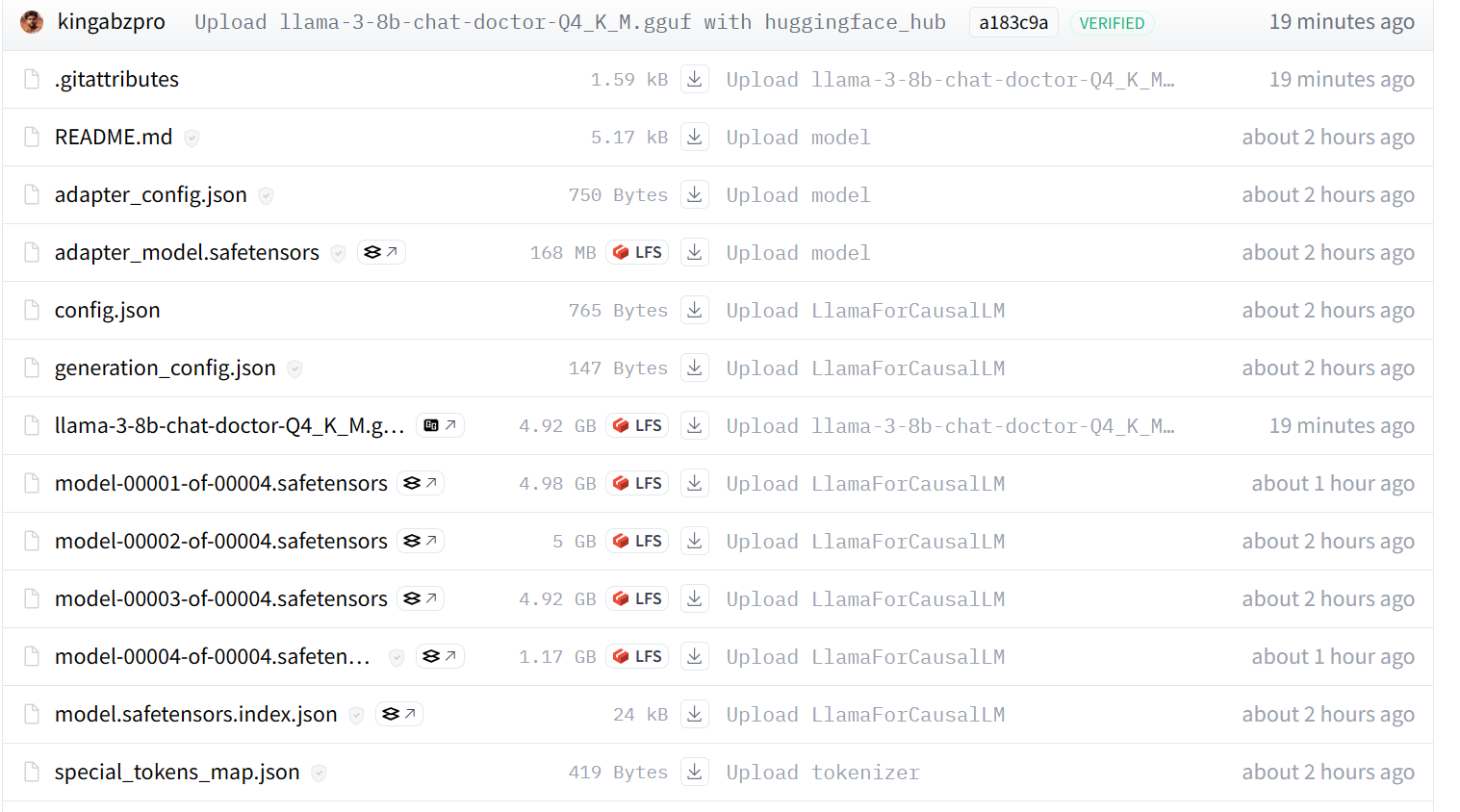
Se você ainda estiver com problemas, consulte o Kaggle Notebook GGUF to Quantize, que contém o código inteiro e o resultado.
Se estiver procurando uma maneira mais simples de converter e quantizar o modelo, acesse este Hugging Face Space e coloque nele o Hub Model Id.
5. Como utilizar localmente o modelo com ajuste fino
Para usar o modelo GGUF localmente, você deve fazer o download e importá-lo no aplicativo Jan.
Download do modelo do Hugging Face
Para fazer o download do modelo, é preciso:
1. Acessar nosso repositório Hugging Face.
2. Clicar na guia Files (Arquivos).
3. Clicar no arquivo do modelo quantizado com a extensão GGUF.

4. Clicar no botão download.
Leva alguns minutos para fazer o download do arquivo localmente.
Instalação do aplicativo Jan
Baixe e instale o aplicativo Jan em Jan AI.
Isto é o que vemos quando iniciamos o aplicativo Jan:
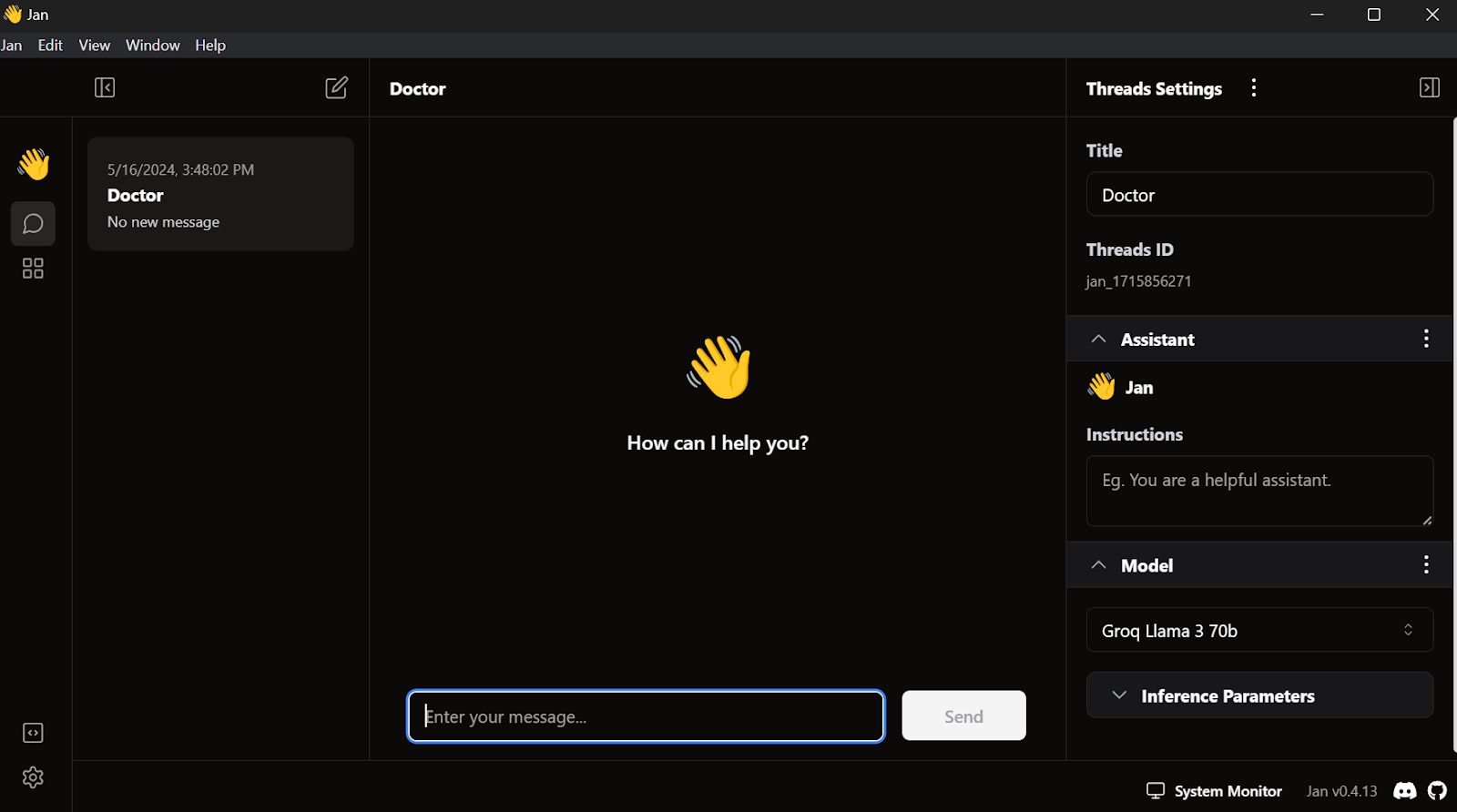
Como carregar o modelo com ajuste fino no Jan
Para adicionar o modelo ao aplicativo Jan, precisamos importar o arquivo GGUF quantizado.
É preciso acessar o menu do Hub e clicar em Import Model (Importar modelo), conforme mostrado abaixo. Colocamos o local do arquivo baixado recentemente, e é isso.
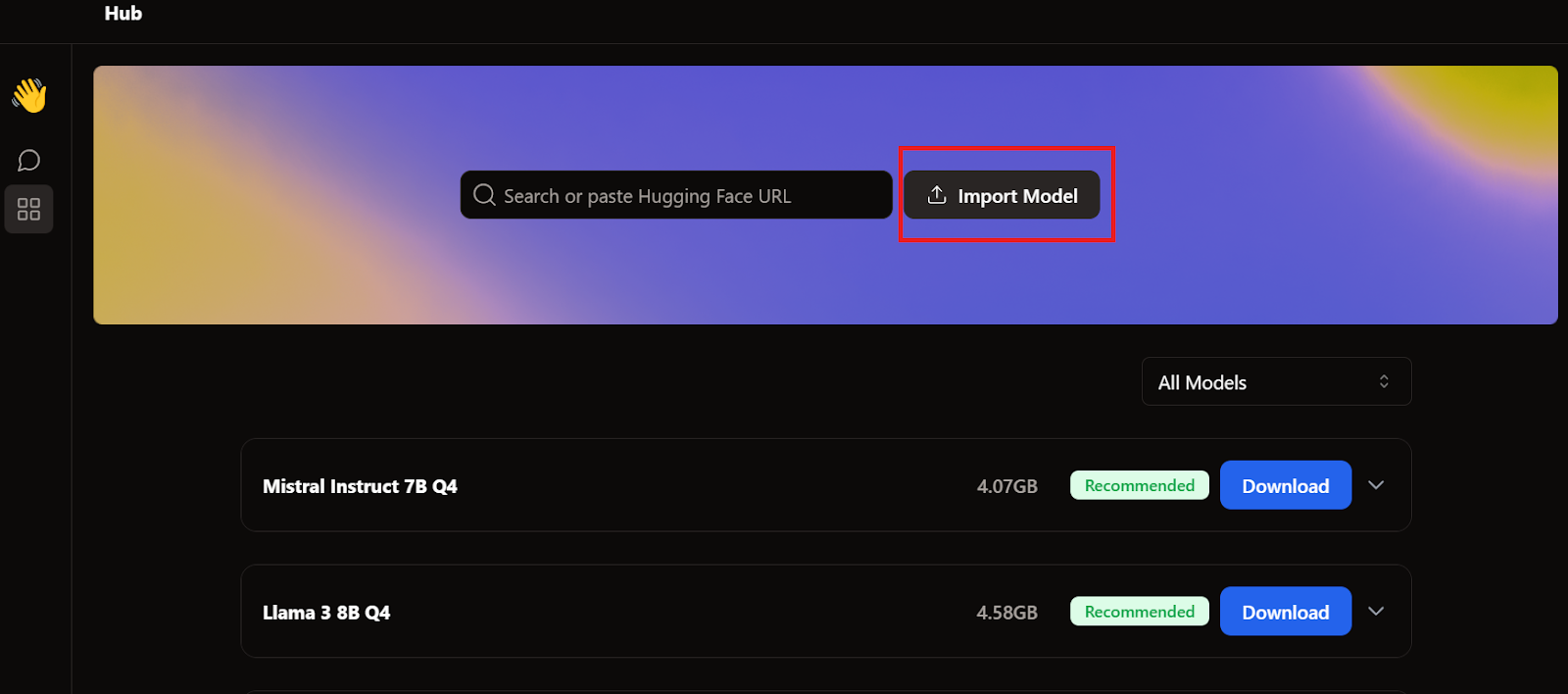
Acessamos o menu Thread e selecionamos o modelo com ajuste fino.
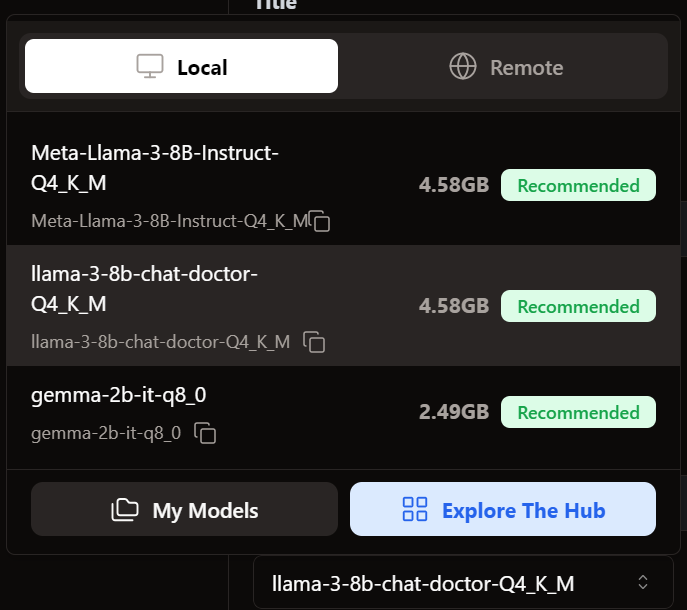
Como usar o modelo com ajuste fino no Jan
Antes de usar o modelo, precisamos personalizá-lo para exibir a resposta corretamente. Primeiro, modificamos o modelo Prompt na seção Model Parameters (Parâmetros do modelo).
<|im_start|>system
{system_message}<|im_end|>
<|im_start|>user
{prompt}<|im_end|>
<|im_start|>assistantAdicionamos o token Stop e alteramos o token max para 512 nos parâmetros de inferência.
<endofstring>, Best, Regards, Thanks,-->Começamos a escrever as consultas, e o médico responderá de acordo.
Nosso modelo ajustado está funcionando perfeitamente no local.
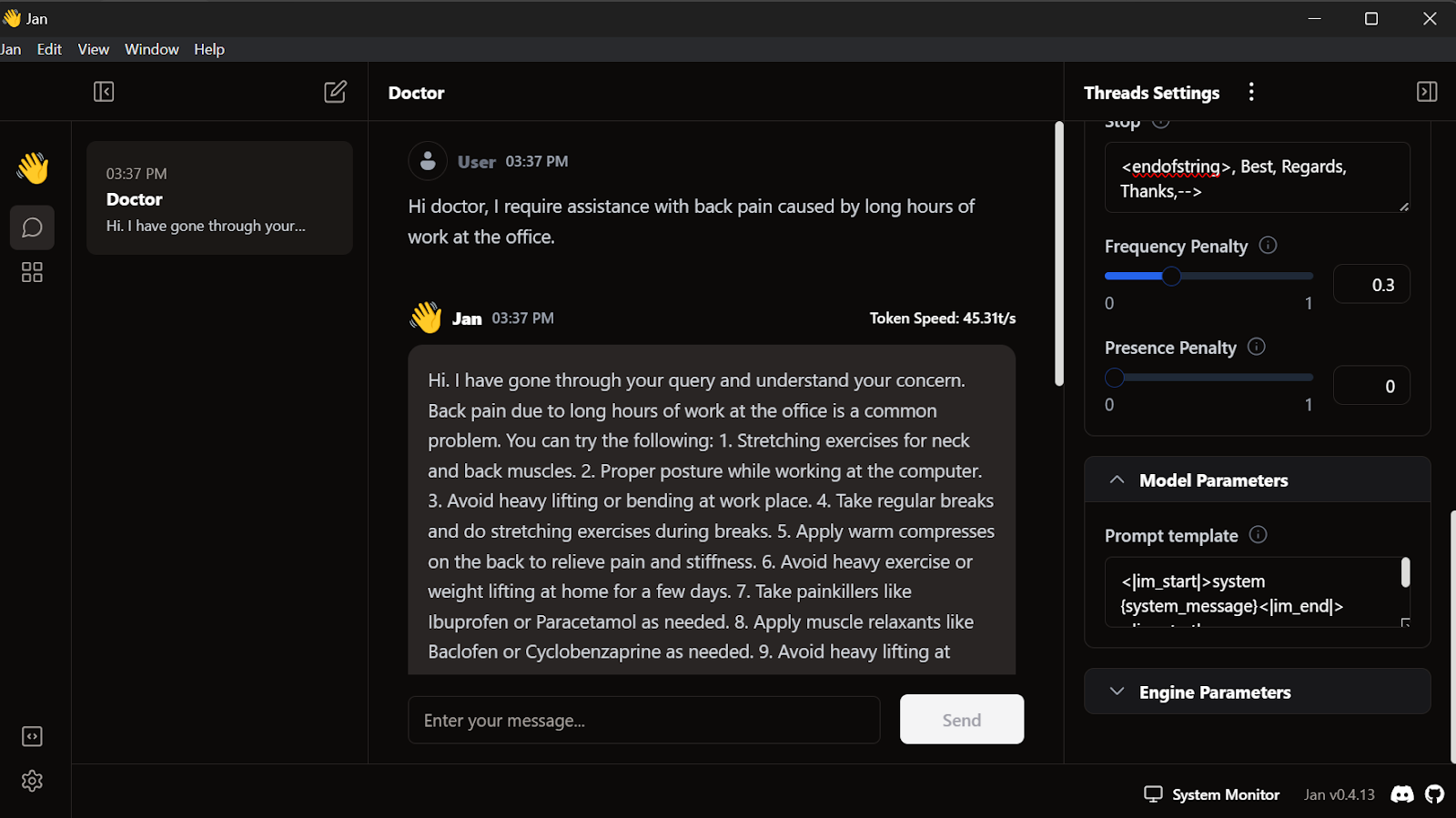
Esse modelo funciona com GPT4ALL, Llama.cpp, Ollama e muitos outros aplicativos locais de IA. Para saber como usar cada um deles, confira este tutorial sobre como executar LLMs localmente.
Conclusão
O ajuste fino do modelo Llama 3 com um conjunto de dados personalizado e seu uso local abriram muitas possibilidades para a criação de aplicativos inovadores. Entre os possíveis casos de uso estão soluções de IA de conversação privadas e personalizadas, chatbots especializados em um domínio, classificação de textos, tradução de idiomas, sistemas de recomendação personalizados para responder a perguntas e até mesmo aplicativos de automação de marketing e saúde.
Com as estruturas Ollama e Langchain, o desenvolvimento do próprio aplicativo de IA está mais acessível do que nunca, exigindo apenas algumas linhas de código. Para fazer isso, siga o tutorial LlamaIndex: Uma Estrutura de Dados para Aplicativos Baseados em Grandes Modelos de Linguagem (LLMs).
Neste tutorial, aprendemos a fazer o ajuste fino do Llama 3 8B Chat com um conjunto de dados médicos. Passamos pelo processo de mesclagem do adaptador com o modelo básico, convertendo-o no formato GGUF e quantizando-o para uso local com um aplicativo de chatbot do Jan.
Se quiser saber mais, confira este programa de habilidades de quatro cursos sobre o Desenvolvimento de Grandes Modelos de Linguagem.

